
- 解析Discuz! X1.5后台管理功能
- 不改变的淘宝注定让你成为那 80%的人群
- ZAC:SEO最终使命是转化数量或网站盈利
- 一位资深医疗主编眼中的专题页
- 怎样把地理位置融入社会化媒体营销?
- 提高网店转换率-宝贝描述怎样写更吸引人
- 网站运营优化(woo)做什么、怎么做(五)
- 电子商务网络营销推广方法优缺点总结
- 从“晃动地球”的人被捕我学到了一点
- 网站优化:你不能不知道的搜索引擎投票算法
- 社区管理员秘籍:如何用任务系统聚人气
- 网络社区运作,用户和内容是核心,赚钱是关键
- Seo优化的核心之一:关键字选择
- 丁道师:专访findname创始人阿土仔
- 淘宝店如何策划活动及如何运用“AAW定律”
- 一个消费品类行业的真实网络营销案例剖析
- 新站长在网络营销中常犯的三个错误
- 8招教您做好B2B行业网站页面设计
- 再谈Music2.0互联网音乐调查报告
- 如何做首页改版:阿里巴巴中国站首页改版经验谈
- 网络营销之如何有效提升网站转化率
- 兴趣是创业的精神支柱
- 云主机使用教程
- 小小网络粘贴板 每天粘来几十万商机
- 实站分享:新站运营操作手法
- 从自己的亲身经历说说中小站长的赚钱小渠道
- 写给刚进入SEO或准备进入SEO行业的站长朋友们
- 导购网站的发展与盈利
- 网址导航市场未来走向和格局如何?
- 站外多渠道路径应用分析
Linux爱好者:西部数码云主机初体验
今天购买了西部数码的云主机账号,决定先把一个子站点放进去,测试一下性能。一直以来,和我交流的很多朋友,在论坛发帖也好,问答平台辩论也好,经常会涉及西部数码的产品。一个大的公司,产品自然有人说好,有人说坏。我决定测试一下西部数码的云主机,如果效果好的话,将我在国外放着的几个网站迁移回来,免得相互影响。
我的主机是:舒适性云主机,官网标配:
处理器:IntelXeon 5620/5645*4
内存:4 GB
硬盘:500G SAS硬盘+500 G SATA(智能备份)
带宽:5M(我选择了北京BGP多线机房)
IP:独享IP地址一个
价格:559元首月,1980元/季,3800元/半年,6580元/年
开通后就收到一封邮件和短信,告知一些账户信息。我没有细看,直接登陆西部数码官方网站,进入个人账户,在左侧的导航栏目中找到独立IP主机管理:
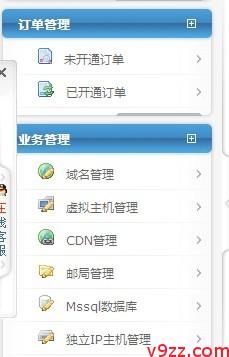
点击标签,就可以在右侧看到我云主机了。我们看到,云主机的型号、IP、内存、硬盘、期限、状态等信息:

点击“管理”标签进入云主机管理界面,这里有主机的详细信息:

第一次看到西部数码云主机web管理界面,感觉还是很不错,很直观、详尽!
我就不赘述了。从这里看出,我的主机是windows类型的,作为一个Linux爱好者,我自然希望将它重装为Linux,点击“重装”选项卡,进入重装系统界面:

我选择了64位的centos,预装了wd控制面板,不知道这是个什么东东,可能是西部数码的云主机管理程序,以后发现没用的话就删除掉。需要注意的是,重装系统不能保留数据,反正我没有数据,直接选择重装。重装系统需要等待10分钟。
十分钟后刷新控制面板,果然重装好了,再点击“说明”标签,我们看到主机信息已经发生了变化:

好奇地看到“控制面板”标签,点击进入登录页面:

输入用户名和密码之后看到了一个非常详细的管理界面:

这个管理界面非常详细, 能够完成一切建站相关的操作,显得非常人性化,不熟悉Linux的站长不用担心繁琐的Linux命令了,这一点有些出乎我的预料,阿里云、盛大云都没有发现这样的图形化远程管理工具,也算是西部数码的一个优势吧。我还是习惯远程登陆,使用命令行管理系统,测试了一下,主机处于正常状态,可以远程连接。大家别忘记修改下自己的控制面板密码以及ssh密码,注意这两个账号是独立不相关的。暂时就写到这里,我会陆续发布相关文章,与大家一起体验西部数码的云主机。
以上是作为Linux爱好者对西部数码云主机的初体验,后期还会继续发文,将更加深入的分享我的体验,希望能给大家一定的帮助。原文地址:http://v9zz.com/node/210